win10旗舰版系统蓝牙鼠标输入码无效的应对办法
在win10系统中,一些用户反馈使用蓝牙鼠标时,经常会弹出输入码无效提示,导致无法正常使用蓝牙鼠标,蓝牙鼠标输入码无效怎么办呢?下面小编介绍win10旗舰版系统蓝牙鼠标输入码无效的应对办法。
1、按下 win+R,输入:Services.msc,回车打开服务;
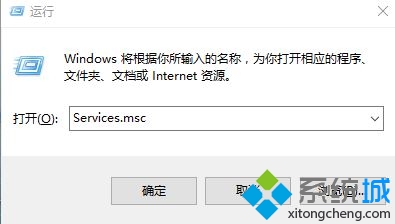
2、在服务界面找到 Bluetooth Driver Management Servcie, Bluetooth Service, Blue Support Service 3个服务重新启动 ,若未运行将这3个服务双击打开,将这些服务的启动类型 设置为 自动,然后点击 应用 -- 启动 -- 确定 就可;

若经过设置后问题依旧则继续往下看:#f#
3、在任务栏右下角找到的wifi图标,点击网络设置,打开网络设置;
4、在右侧移动到底部,选择 更改适配器选项 ,看到 WLAN图片,右击打开-属性,如图:

也可以在开始菜单上单击右键,选择 -- 设备管理器 --- 网络适配器 ,在网卡上单击右键,选择属性,打开网卡属性;
5、打开网卡属性后切换到【高级】选卡, 在列表里面找到-Bluetooth协作。 改成自动,点击确定保存设置即可。
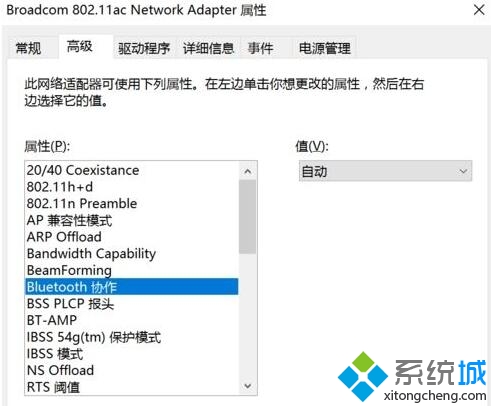
按照上述方法的简单操作,我们就能成功解决蓝牙鼠标连接后提示输入码无效的问题了。希望本教程能够帮助到所有有需要的朋友们!
相关阅读
win7系统排行
热门教程
软件合集